- 목차
수신차단 해제방법, 요새 스팸전화며 스팸문자가 너무 많다 보니 귀찮아서 아예 수신차단을 해두시는 분들 많으시잖아요. 그런데 막상 주변 지인이나 가족 번호까지 실수로 차단해놓고, 나중에 “어머나, 왜 연락이 안 왔지?” 하고 당황했던 적 없으신가요?
그래서 오늘은 제가 수신차단을 어떻게 해제하면 되는지, 안드로이드부터 아이폰까지 여러 방법과 꿀팁을 잔뜩 모아서 정말 길게 설명해드리려고 해요. 스마트폰의 전화앱 설정이나 메시지 앱의 차단 목록, 혹은 통신사 앱이나 보이스피싱 예방 서비스 설정 등이 얽혀 있을 수 있으니, 하나씩 천천히 확인해야 한다는 거예요.
그리고 제조사마다, 혹은 사용하는 앱에 따라 차단 해제법이 살짝씩 다르니까 당황하지 마시고, 이 글 참고하셔서 찬찬히 살펴보시면 되겠습니다. 제가 아는 대로, 꼼꼼히 풀어드릴 테니 끝까지 함께 해주세요.

수신차단을 풀어야 하는 상황
먼저 왜 수신차단을 해제해야 하는지 한번 생각해볼까요. 대부분은 스팸문자나 보이스피싱 전화를 막으려고 차단을 해뒀는데, 시간이 지나면서 “이 번호, 혹시 내가 아는 사람 번호 아니었나” 하고 헷갈릴 때가 있어요.

아니면 갑자기 직장 동료가 연락이 안 된다고 하는데, 보니까 내가 예전에 뭔가 수상쩍어서 차단했던 전화번호랑 비슷하다거나, 애인이나 가족이 번호 바꾼 줄 몰라서 새 번호를 모르고 차단해버린 경우도 있고요. 그럴 때 “어머, 난 그런 줄도 모르고 계속 차단 상태였네” 하면서 해제를 고민하시는 거죠.
이제부터 해제를 시작하기 전에, 내 폰의 전화앱, 메시지앱, 또는 서드파티 보안 앱(예를 들어 통신사에서 제공하는 스팸 필터 앱이라든가), 그리고 카톡이나 다른 메신저까지, 어디에서 해당 번호를 차단했는지 파악하는 게 좋아요.
왜냐하면 안드로이드 기본 전화앱에서 차단한 경우와, 삼성 메시지앱에서 차단한 경우, 보안 앱에서 차단한 경우가 따로따로 있을 수 있거든요.
그리고 아이폰도 마찬가지로 전화/메시지 설정 안에 차단 목록이 따로 있고, 서드파티 스팸 차단 앱에서 추가로 차단된 것일 수도 있어요. 그러니 “수신차단 목록은 여기저기 나뉘어 있을 수 있다”는 걸 염두에 두고, 하나씩 살펴보시는 게 확실해요.

안드로이드 기본 전화앱에서 해제하기
1. 먼저 안드로이드, 특히 갤럭시 시리즈를 예로 들어볼게요. 안드로이드 폰에는 대개 전화앱이 있고, 거기에 차단된 번호 목록이 있을 가능성이 커요. 해제하려면 전화앱을 열고, 우측 상단의 점 세 개 메뉴(혹은 햄버거 메뉴)를 누르면 설정 항목이 나올 거예요.
2. 브랜드나 UI 버전에 따라 조금 다르지만, 보통 “차단된 번호”나 “수신 차단” 같은 메뉴가 보이거든요. 그걸 탭하면 현재 차단된 번호 리스트가 주욱 뜨고, 그중에 풀고 싶은 번호 옆에 해제 버튼이나 휴지통 아이콘이 있을 거예요. 터치 한 번으로 간단히 해제할 수 있답니다.

3. 혹시 전화앱에서 잘 안 보인다면, “통화 설정”이나 “차단 및 필터링” 같은 세부 메뉴를 더 깊숙이 들어가 보셔야 할 수도 있어요. 삼성 갤럭시 쓰는 분들은 전화앱 → 점 세 개 → 설정 → 차단 번호 또는 “차단된 연락처” 항목을 찾는 식이에요.
4. 다른 제조사라도 대체로 흐름은 비슷하지만, 메뉴 명칭이 살짝 다를 수 있으니 참고하세요. 어쨌든 전화앱 안에 분명히 차단 목록이 있으니, 한두 번 탭해보시면 어렵지 않게 찾을 수 있을 거예요.
안드로이드 메시지앱에서 해제
두 번째로, 문자메시지에 대해 차단을 해두신 분들은 메시지앱에도 똑같이 차단 목록이 있을 거예요. 갤럭시 기준으로 메시지앱을 열고, 우측 상단 점 세 개나 설정 버튼을 누르면 “스팸 및 차단된 메시지” 같은 메뉴가 나오죠. 그 안에 들어가면 “스팸 차단된 번호” 목록을 확인할 수 있고, 거기서 해제하고 싶은 번호를 선택해서 차단 해제를 해주시면 돼요.

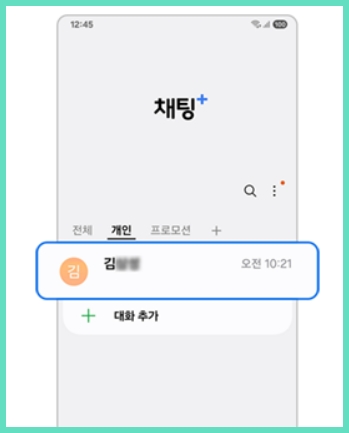



혹시 자신이 구글 메시지앱(안드로이드 표준 메시지앱)을 쓰고 있다면, 역시 비슷하게 앱 실행 후 설정에 들어가 “차단된 연락처” 항목을 찾고, 마찬가지로 특정 번호를 해제해주시면 돼요. 여기서 한 번 놓칠 수 있는 건, 예전에 메시지를 스팸으로 분류하면서 “이 번호를 차단합니다”를 눌러놔서 본인도 잊고 있었던 경우가 많아요. 그러니 메시지앱 설정에 꼭 들어가서 한 번씩 확인해보시는 게 좋아요.
통신사 보안 앱
안드로이드폰 중에서도 삼성 갤럭시 최신 모델에는 “스마트매니저” 혹은 “보안 및 개인정보 보호” 같은 통합 앱이 있어요. 거기 들어가면 스팸 차단 기능이 따로 있는 경우가 있답니다. 예전에 “스마트매니저에서 전화번호 차단을 해두면 전화앱의 목록과 또 별개로 관리할 수 있다”는 이야기를 들은 분도 계실 거예요.
그래서 전화앱에선 안 보이는데, 스마트매니저에서 차단됐다고 나오면 “어? 이거 왜 전화앱이랑 리스트가 달라?” 하고 당황할 수 있죠. 그럴 땐 스마트매니저 설정에서 스팸차단 항목 들어가 차단 번호를 해제해야 해요.

또, 통신사에서 제공하는 보안 앱, 스팸 차단 앱 같은 걸 깔아둔 분들도 많을 거예요. 여기에 자동으로 수신차단 기능이 있을 수 있어서, 해당 앱 열고 설정 메뉴를 찾아보면 “차단 목록”이라고 따로 있어요.
그 안에서 번호를 찾아 해제해주면 전화가 들어오게 되죠. 실제로 어떤 분들은 기본 앱에서 해제해도 전화가 안 되길래, 알고 보니 통신사 보안 앱에서 여전히 차단되어 있더라는 경우도 있었으니 꼭 체크해보세요.
아이폰에서 수신차단 해제
이번엔 아이폰 이야기해볼게요. 아이폰을 쓰시는 분들은 “설정” 앱에 들어가서 “전화” 항목이나 “메시지” 항목을 보면, “차단된 연락처”라고 한눈에 보이는 메뉴가 있을 거예요.
가령 설정 → 전화 → 차단된 연락처 (혹은 차단된 번호) 로 들어가면, 현재 차단 목록을 쭉 확인할 수 있고, 스와이프해서 삭제하거나 “편집” 누른 뒤 빼주면 해제가 돼요. 메시지도 마찬가지로 설정 → 메시지 → 차단된 연락처 안에서 해제할 수 있어요.

간혹 “아이폰인데도 안드로이드처럼 서드파티 보안 앱을 쓴다” 하시는 분들도 계세요. 그러면 그 앱에서 차단이 추가로 걸려 있을 수 있으니, 그 앱의 설정을 별도로 확인하셔야 해요. 요즘 앱들도 워낙 다양해서, 통신사에서 나오는 스팸 필터 앱을 아이폰에 깔아두면 똑같이 번호 차단할 수 있거든요. 어딘가에 분명히 목록이 있으니까, 앱 설정이나 계정 메뉴에서 찾아보시면 돼요.
통화 차단, 메시지 차단이 따로?
또 하나 알아두실 점은, “통화 차단”과 “메시지 차단”을 각각 따로 해두면 둘 중 하나만 해제해도 다른 쪽은 그대로 막히는 상황이 생길 수 있다는 거예요. 예컨대 누군가 전화를 자꾸 걸어와서 시끄러워서 전화 차단을 했는데, 메시지는 막지는 않았단 말이죠.
그런데 후에 “아, 전화도 풀어줘야겠다” 해서 전화 차단 목록에서만 해제하면, 메시지 차단은 건드릴 필요가 없으니 원래부터 허용이었겠죠.

반대로 “메시지 차단 해제했는데도 전화는 여전히 못 걸어오네?” 할 수도 있고요. 결론적으로, 내가 통화와 메시지를 동시에 차단했었다면, 두 곳에서 모두 해제를 해줘야 완전히 풀린다는 얘기예요. 대부분 폰에서는 통합 차단 기능을 쓰면 한 번에 진행되지만, 기종이나 버전에 따라 다를 수 있으니 혹시 연락이 아직도 안 된다고 하면 이 점을 체크해보세요.
내가 차단한 게 아니더라도
어쩌면 “내가 아예 차단 안 했는데 왜 연락이 안 오지” 싶을 수도 있어요. 그럴 때는 상대방이 나를 차단했을 가능성도 있으니, 그건 상대방 쪽에서 해제를 해줘야 해결돼요.
이럴 땐 직접 만나거나 다른 연락 수단(카톡이나 SNS 등)을 통해 “혹시 나 차단해놓은 거 아냐?” 하고 물어봐야겠죠. 스팸 전화로 오인돼서 차단된 번호들은, 의외로 서로 모르는 사이에 막혀 있는 경우도 있어요. 이건 내가 아무리 폰 설정을 만져봐도 안 되니까, 그 사람에게 부탁하는 수밖엔 없답니다.

차단 해제 후 유의할 점
그럼 수신차단을 풀었으니 이제 전화를 받을 수 있는데, 다시 스팸이 엄청 들어오면 어떡해요. 그럴 땐, 특정 번호만 골라서 해제하는 식으로 관리를 잘해야 해요. 정말 스팸성 광고번호나 보이스피싱 의심 번호는 계속 차단 유지하되, 실수로 걸려있던 번호들만 풀어주는 거죠.
또, 해제한 뒤에도 혹시 통화 연결이 안 되거나 메시지가 안 온다면, 다른 문제(통신사 설정 오류, 상대방 차단, 기기 문제 등)가 있을 수도 있으니, 상황을 조금 더 살펴봐야 해요. 일단 확실히 해제했다면 내 폰 문제는 아닐 테니, 상대방이 전파가 잘 터지지 않는 지역이거나, 아니면 내 번호를 반대로 차단한 건 아닌지 확인해봐야겠죠.
광고창 차단하는 방법 (완전 쉽게)
광고창 차단하는 방법, 요즘 스마트폰으로 웹서핑하거나 앱을 쓸 때마다 광고창이 툭툭 튀어나와서 짜증 나시죠. 갑자기 뜨는 배너나 전체 화면 광고 때문에 중요한 화면이 가려지기도 하고,
we.gbgnm.com
070전화 차단하기 클릭 한 번이면 끝!
070전화 차단하기, 요즘 전화 한 번 울릴 때마다 스팸 전화가 너무 많아서 짜증날 때 많죠? 특히 070으로 시작하는 번호들, 뭔가 중요한 전화일까 싶어서 받았더니 광고, 텔레마케팅, 심지어 보이
we.gbgnm.com
티빙 요금제 제대로 알고 할인받기
티빙 요금제, 요즘 OTT 서비스 많이 보시죠? 그런데 티빙 요금제 종류가 많아서 뭘 선택해야 할지 헷갈리시죠? 괜히 비싼 거 썼다가 후회하면 속상하고, 너무 저렴한 거 선택했다가 불편하면 또
we.gbgnm.com
전화번호 차단하는 방법 알면 든든한 초간단 설정
전화번호 차단하는 방법, 정말 유용한 정보를 하나 들고 왔어요. 바로 ‘전화번호 차단하는 방법’이에요! 요즘 스팸 전화며 이상한 광고 전화 때문에 스트레스 받는 분들 많잖아요? 저도 하루
we.gbgnm.com
마무리
이렇게 수신차단 해제 방법을 안드로이드와 아이폰을 중심으로 꽤 길고 자세히 말씀드렸는데 어떠셨어요. 요약하자면, 안드로이드 폰은 전화앱 설정이나 메시지앱 설정에서 “차단된 번호” 항목을 찾아 해제할 수 있고, 아이폰은 설정 → 전화(또는 메시지) → 차단된 연락처 메뉴에서 풀면 돼요.
같은 폰이라도 OS 버전이나 제조사 UI에 따라 메뉴 위치가 조금씩 다를 수 있으니, 너무 당황하지 마시고 한두 번 더 눌러보시면 금방 찾을 수 있어요. 또, 전화 차단과 메시지 차단이 분리돼 있을 수 있으니, 둘 다 차단을 풀어야 완벽히 해제된다는 것 잊지 마시고요. 마지막으로, 해제했는데도 여전히 연락 안 되면, 상대방이 나를 차단 중이거나 기기·통신 문제일 수도 있으니 다른 방법으로 연락해 확인해보세요.
스팸 차단은 필요하지만, 실수로 소중한 연락을 놓치면 큰일이잖아요. 그래서 오늘 제가 잔뜩 말씀드린 방법 참고하셔서, 내가 원하지 않는 스팸만 쏙쏙 막고, 중요한 연락처들은 제대로 열어두시면 좋겠습니다. 긴 글 읽어주셔서 감사하고, 항상 좋은 하루 보내세요. 감사합니다.
